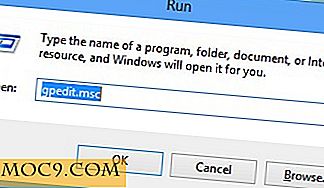Top 10 Add-ons voor Gmail Labs om uw productiviteit te vergroten
Google heeft al geruime tijd add-onfuncties vrijgegeven voor een groot aantal van hun webtoepassingen. Gmail, Agenda en Reader hebben allemaal verschillende, door gebruikers te selecteren functies. Links naar deze experimentele add-ons zijn te vinden op de Google Labs-pagina. Niet alle add-ons zijn perfect, maar ze zijn getest op kinderen en goedgekeurd door de moeder.
Hier is een citaat over de Labs-add-ons bovenaan de Gmail Labs-pagina:
"Gmail Labs is een proeftuin voor experimentele functies die nog niet helemaal klaar zijn voor primetime. Ze kunnen op elk moment veranderen, breken of verdwijnen .
Als (wanneer) een Labs-functie breekt en je problemen hebt met het laden van je inbox, is er een escape-uitkomst. Gebruik http://mail.google.com/mail/?labs=0. "
Ik heb kennelijk niets beters te maken met mijn tijd dan mooie functies aan mijn Gmail toe te voegen. Ik zal je de tijd geven om uit te zoeken naar welke Gmail Labs-add-ons je moet gaan en je de top 10 te geven om mee te beginnen.
1. Verzenden en archiveren
Deze add-on is geweldig als u bijvoorbeeld een groeps-e-mail verzendt. Zelfs als je het originele bericht in een map hebt staan en hebt gelabeld, worden antwoorden vaak weergegeven in je inbox. In plaats van op de verzendknop te klikken wanneer u een vervolgantwoord verzendt, klikt u op de knop Verzenden en archiveren . Als u dit doet, wordt de berichtenreeks uit uw Postvak IN verwijderd, zodat deze zichtbaar is in de gelabelde map.

2. Markeren als leesknop
Je zou denken dat dit een functie is die vanaf het begin is ingebouwd, maar dat was het niet. Met deze knop kunt u batch alle e-mails markeren als gelezen. Big time saver als u ze niet allemaal afzonderlijk wilt openen.

3. Ongelezen tellen verbergen
Ik gebruik deze niet meer omdat ik een goed systeem heb uitgewerkt voor het automatiseren van de meeste van mijn inkomende e-mails. Deze functie is echter goed voor mensen die alles in hun inbox achterlaten, maar toch een hekel hebben aan het weten van het aantal ongelezen berichten dat u negeert.

4. Standaardantwoorden
Denk aan ingeblikte reacties, zoals een antwoord op vakantie of afwezigheid. U kunt dit vooraf doordachte antwoord laten verzenden naar iedereen met het geselecteerde trefwoord, e-mailadres, in antwoord op een advertentie die u hebt gepost of in antwoord op het contactformulier op uw site. Wanneer u uw filter (s) instelt, is een van de acties die u kunt selecteren om een ingeblikt antwoord te verzenden.

5. Mail Bril
Als je slechte wiskundige vaardigheden hebt als je niet moe bent of niet hebt gedronken, moet deze add-on waarschijnlijk worden vermeden. Dit is hoe Mail Goggles werkt. Als u probeert een e-mail te verzenden tijdens een door de gebruiker opgegeven tijdsperiode, bijvoorbeeld 10 PM tot 4 AM, wordt u gevraagd om een 3 eenvoudige wiskundige problemen te doen. Dit lijkt misschien eenvoudig genoeg. Als u de problemen verkeerd krijgt, wordt de e-mail in plaats daarvan in uw map Concepten opgeslagen.

Wanneer basale optelling en aftrekking quantumfysica lijken, kan het een goede indicator zijn om een paar uur slaap te nemen. Kansen zijn je ogenschijnlijk goed gemaakte e-mail, is waarschijnlijk niet helemaal klaar om te worden verzonden.

6. Tekstberichten (SMS) in Chat
Het verzenden van een snelle sms is een leuke toevoeging aan het mini-chat-gadget in je Gmail-navigatiebalk. Wanneer u de muisaanwijzer over het contact beweegt dat u wilt sms'en, wordt een pop-upvak weergegeven. In de vervolgkeuzelijst "Meer" is een optie om een sms te verzenden. Als de persoon zich aanmeldt bij Gtalk, kunt u schakelen tussen chatten. Hierdoor blijft het vorige gesprek in hetzelfde venster staan.
De sms-functie is momenteel alleen voor Amerikaanse telefoons.

7. Navbar Drag and Drop
Sleep alle widgets in de linkerzijbalk naar de volgorde die voor u logisch is.
8. Verzenden ongedaan maken
Hoe vaak heb je een e-mail willen annuleren, omdat je bent vergeten een bestand toe te voegen. Misschien heb je iets gezegd waar je meteen spijt van hebt. Dit juweeltje geeft je de kans om de e-mail maximaal tien seconden na verzending te verzenden. Je KUNT echt je woorden terugnemen.

9. Offline
Als u deze invoegtoepassing activeert, plaatst Gmail een optioneel snelkoppelingspictogram op uw bureaublad. Elke keer dat u Gmail opent terwijl u een actieve internetverbinding heeft, synchroniseert Offline uw e-mail naar uw computer. Je hebt toegang tot de meeste functies die je nodig hebt, zoals componeren, lezen, zoeken, dingen naar de map verplaatsen, enz. Je kunt natuurlijk geen nieuwe e-mails verzenden of ontvangen als je geen netwerkverbinding hebt. Wanneer u opnieuw verbinding maakt, worden al uw wijzigingen gesynchroniseerd en worden gecomposeerde e-mails verzonden.

10. Filter Import / Export
Het exporteren van alle filters waaraan je hard hebt gewerkt, is gewoon slim. Stel je voor dat je ze allemaal één voor één opnieuw moet overdoen. Ik heb ongeveer 40 filters, dus dit bespaart enorm veel tijd als er iets zou gebeuren. Nadat u het XML-bestand hebt geëxporteerd, kunt u het naar uzelf e-mailen voor bewaring.

Voor degenen onder u die geen van de extra 50+ add-onfuncties gebruiken die Gmail te bieden heeft ... schaam je! Weet je niet dat er behoeftige mensen zijn die Hotmail gebruiken die graag hebben wat je hebt?
Hoe heb je je Gmail-inbox gepersonaliseerd?